در این مقاله قصد داریم تا با نحوه قرار دادن پسورد بر روی دایرکتوری های سی پنل آشنا شویم تا هیچ فرد دیگری نتواند صفحه ورود به مدیریت وب سایت را مشاهده کند.
فرض کنید که وب سایتی دارید که دارای پنل مدیریتی است و برای وارد شدن به بخش مدیریتی وب سایت ، باید یک آدرسی را در مرورگر وارد کرده و سپس نام کاربری و رمز عبور را وارد نمایید.حال درصورتیکه فرد دیگری به آدرس ورود به مدیریتی وب سایت شما دسترسی داشته باش.د میتواند با وارد کردن این آدرس در مرورگر به صفحه لاگین مدیریت وب سایت دسترسی داشته باشد. در نتیجه میتواند با وارد کردن نام کاربری و رمز عبور به صورت تصادفی وارد بخش مدیریتی وب سایت شود.
قرار دادن رمز عبور برای دایرکتوری های وب سایت میتوانید از این اتفاق جلوگیری کند.
Directory Privacy یا Password Protect در سی پنل
در هاست سی پنل قابلیت به نامDirectory Privacy وجود دارد که password protect نیز نامیده میشود.با استفاده از این امکان میتوان بر روی مسیرهای مختلف وب سایت ، مانند آدرس صفحه ورود به مدیریت ، نام کاربری و رمز عبور قرار داد.
پس از انجام این کار هر فردی که آدرس ورود به مدیریت وب سایت را وارد نماید ، ابتدا صفحه ای باز میشود که باید نام کاربری و رمز عبور را در آن وارد کند.در صورت صحیح وارد کردن این موارد میتواند وارد صفحه لاگین مدیریت وب سایت شود.
استفاده از این قابلیت میتواند امنیت سایت را به طور محسوسی افزایش داده تا هکرها نتوانند با وارد کردن تصادفی نام کاربری و رمز عبور وارد بخش مدیریت وب سایت شوند.
نحوه قراردادن رمز عبور بر روی صفحه مدیریت جوملا در سی پنل
ابتدا داخل مرورگر آدرس webdataco.com/administrator را وارد میکنیم. صفحه ورود به مدیریت جوملا نمایش داده میشود.
ما میخواهیم بر روی صفحه ورود به مدیریت جوملای وب سایت از این قابلیت استفاده کنیم. ابتدا به کنترل پنل سی پنل لاگین میکنیم. سپس از بخش FILES گزینه File Manager را انتخاب میکنیم.
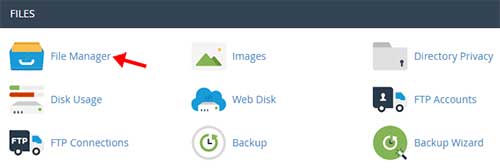
ابتدا وارد دایرکتوری Home میشویم. توجه کنید که در این دایرکتوری به هیچ عنوان نباید بر روی این مسیر ها و دایرکتوری ها این بخش رمزعبور قرار دهید، زیرا که کل وب سایت با مشکل مواجه خواهد شد. پس به دایرکتوری public_html وارد میشویم که محل اصلی فایل ها و پوشه های وب سایت است.
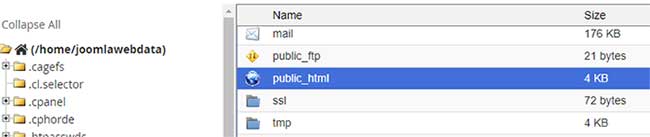
برای قرار دادن پسورد بر روی صفحه ورود به مدیریت جوملا ، باید بر روی فولدر administrator راست کلیک کرده و سپس بر روی گزینه password protect کلیک کنیم.
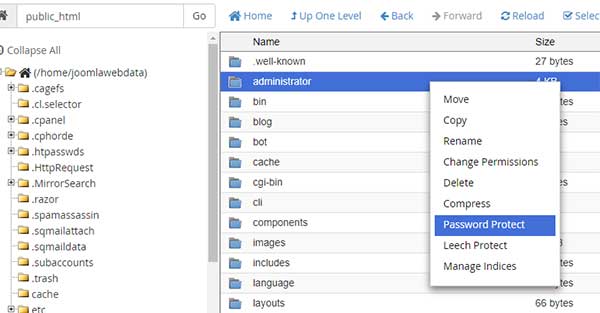
حال در صفحه Directory Privacy هستیم.در این صفحه باید گزینه Password protect this directory. را فعال کرده و در فیلد Enter a name for the protected directory: ، نام دایرکتوری که میخواهیم برای آن رمز عبور قرار دهیم ، وارد کنیم. در اینجا عبارت administrator را وارد کرده و سپس بر روی گزینه Save کلیک میکنیم.
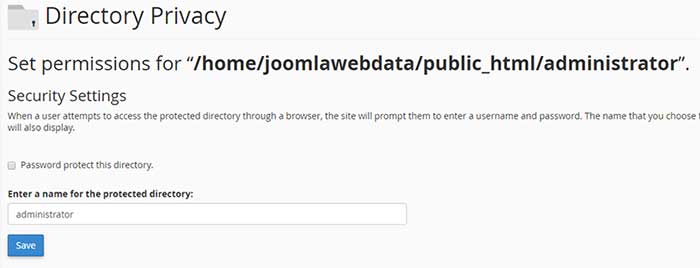
حال پیغامی مبنی بر موفقیت آمیز بودن عملیات نمایش داده میشود. روی گزینه go back کلیک میکنیم تا مجدد به همین صفحه وارد شویم.
حال باید از قسمت از قسمت Create User، یک نام کاربری و پسورد برای آن وارد نماییم.سپس برای ذخیره کردن اطللاعات بر روی گزینه Save کلیک میکنیم تا مجدد پیغام success نمایش داده شود.
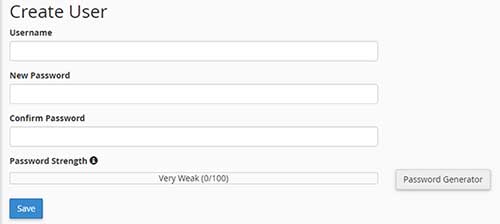
حالا برای اطلاع از درستی عملکرد ، داخل مرورگر آدرس ورود به مدیریت جوملای وب سایت را وارد میکنیم. webdataco.com/administrator
پنجره authenticaion required جهت وارد کردن نام کاربری و رمز عبور نمایش داده میشود.پس از وارد کردن این موارد قادر خواهیم بود صفحه ورود به مدیریت جوملا را مشاهده کنیم.
یکی از موارد مهمی که میتوانیم با این قابلیت انجام دهیم ، جلوگیری از حملات بروت فورس ( Brute Force ) است. برای قرار دادن نام کاربری و رمز عبور بر روی تمامی دایرکتوری های وب سایت میتوانیم مراحل بالا را انجام دهیم.



